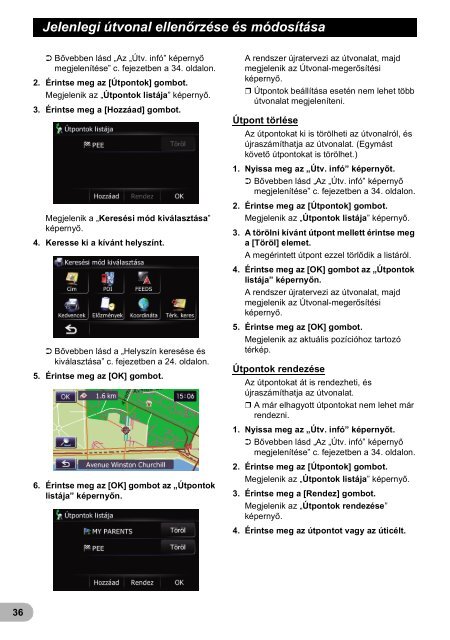Pioneer AVIC-F220 - User manual - hongrois
Pioneer AVIC-F220 - User manual - hongrois
Pioneer AVIC-F220 - User manual - hongrois
Create successful ePaper yourself
Turn your PDF publications into a flip-book with our unique Google optimized e-Paper software.
Jelenlegi útvonal ellenőrzése és módosítása<br />
➲ Bővebben lásd „Az „Útv. infó” képernyő<br />
megjelenítése” c. fejezetben a 34. oldalon.<br />
2. Érintse meg az [Útpontok] gombot.<br />
Megjelenik az „Útpontok listája” képernyő.<br />
3. Érintse meg a [Hozzáad] gombot.<br />
Megjelenik a „Keresési mód kiválasztása”<br />
képernyő.<br />
4. Keresse ki a kívánt helyszínt.<br />
➲ Bővebben lásd a „Helyszín keresése és<br />
kiválasztása” c. fejezetben a 24. oldalon.<br />
5. Érintse meg az [OK] gombot.<br />
6. Érintse meg az [OK] gombot az „Útpontok<br />
listája” képernyőn.<br />
A rendszer újratervezi az útvonalat, majd<br />
megjelenik az Útvonal-megerősítési<br />
képernyő.<br />
❒ Útpontok beállítása esetén nem lehet több<br />
útvonalat megjeleníteni.<br />
Útpont törlése<br />
Az útpontokat ki is törölheti az útvonalról, és<br />
újraszámíthatja az útvonalat. (Egymást<br />
követő útpontokat is törölhet.)<br />
1. Nyissa meg az „Útv. infó” képernyőt.<br />
➲ Bővebben lásd „Az „Útv. infó” képernyő<br />
megjelenítése” c. fejezetben a 34. oldalon.<br />
2. Érintse meg az [Útpontok] gombot.<br />
Megjelenik az „Útpontok listája” képernyő.<br />
3. A törölni kívánt útpont mellett érintse meg<br />
a [Töröl] elemet.<br />
A megérintett útpont ezzel törlődik a listáról.<br />
4. Érintse meg az [OK] gombot az „Útpontok<br />
listája” képernyőn.<br />
A rendszer újratervezi az útvonalat, majd<br />
megjelenik az Útvonal-megerősítési<br />
képernyő.<br />
5. Érintse meg az [OK] gombot.<br />
Megjelenik az aktuális pozícióhoz tartozó<br />
térkép.<br />
Útpontok rendezése<br />
Az útpontokat át is rendezheti, és<br />
újraszámíthatja az útvonalat.<br />
❒ A már elhagyott útpontokat nem lehet már<br />
rendezni.<br />
1. Nyissa meg az „Útv. infó” képernyőt.<br />
➲ Bővebben lásd „Az „Útv. infó” képernyő<br />
megjelenítése” c. fejezetben a 34. oldalon.<br />
2. Érintse meg az [Útpontok] gombot.<br />
Megjelenik az „Útpontok listája” képernyő.<br />
3. Érintse meg a [Rendez] gombot.<br />
Megjelenik az „Útpontok rendezése”<br />
képernyő.<br />
4. Érintse meg az útpontot vagy az úticélt.<br />
36